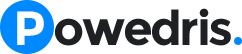今天我們來學習怎麼用 Ledger Nano S的 BTC BCC BCH錢包吧
首先我們先打開管理頁面
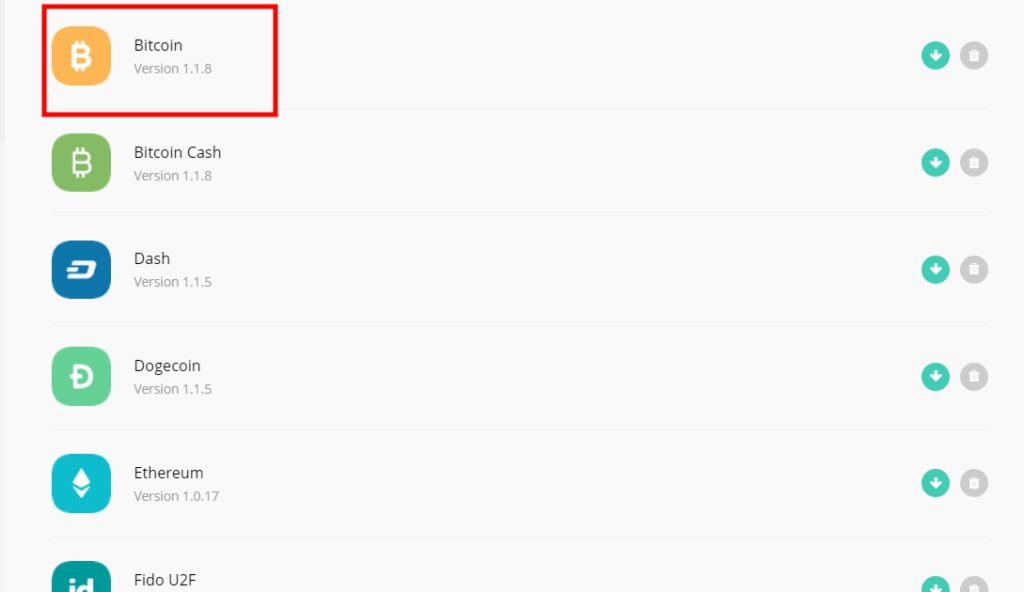
確認有安裝BTC的錢包就可以了
下面的 BCC BCH的可以不用裝~一樣可以使用BCC的錢包
既然這樣子~我們就乾脆不裝吧
這樣子可以多放一個幣種在 Nano S上面 =D
如果只是要開BCH的錢包的話,是不用裝BCH的APP
但是…如果想轉出去的話就必須要裝了
不然他會一直跟你說驗證錯誤 =W=
安裝完畢之後
我們就來打開 Bitcoin的錢包吧
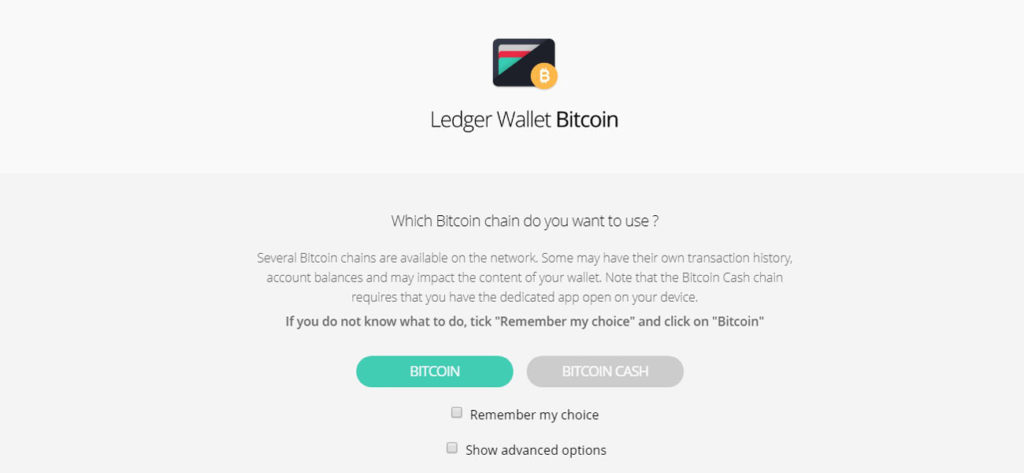
阿……要選擇哪個….其實很簡單吧XDD
要用BTC 就選擇左邊的綠色
那我們就從簡單的開始看吧
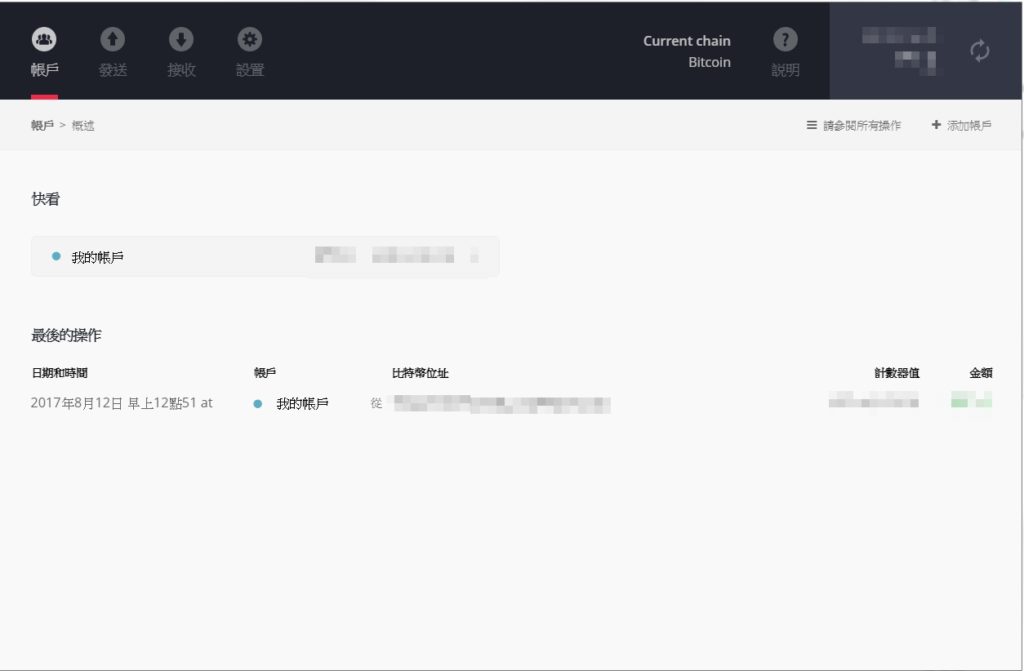
沒錯,他的介面跟上一篇的瑞波介面差不多 只是多了一些東西
首先,他可以讓你有多帳戶(地址)的選項
這樣子,你就可以比較容易管理資金啦 =D

按下去就添加新地址了
但是這邊要注意的是,不能一口氣一次新增一堆
你新的地址一定要有存過款…不然 你按新增的時候~他會跳出錯誤的畫面
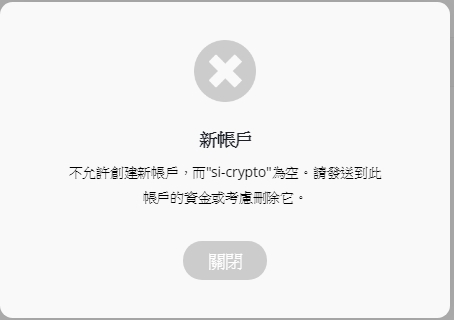
解決方法要馬就是丟BTC進去,要馬就是刪帳號?
但是….也不用到刪帳號的地步。
因為名稱是可以改變的,了不起就換一個名子就好啦!!
不用砍掉重練
然後我們就在主畫面可以看到剛剛新增的地址啦!!
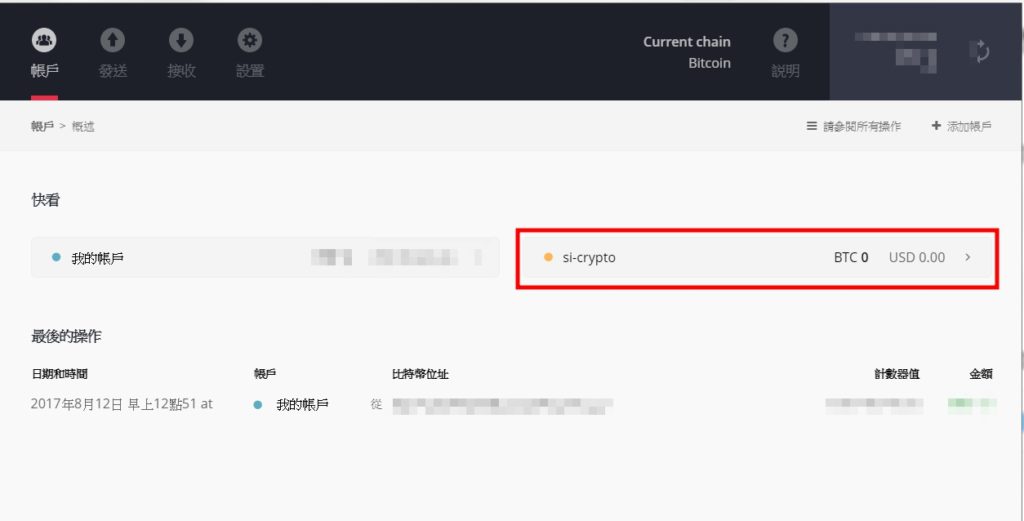
點進去就可以看到細節了
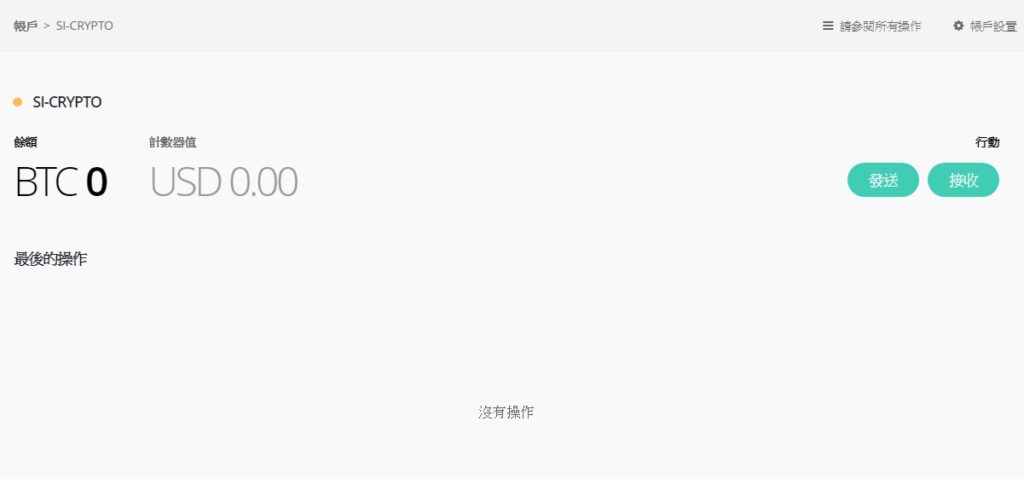
這時候你要接收要發送就可以直接從這邊操作
我個人會建議你在這邊做收發的動作

因為從這邊操作的時候
地址會跟著你的帳號作連動,不用特別在去選擇要哪一個地址
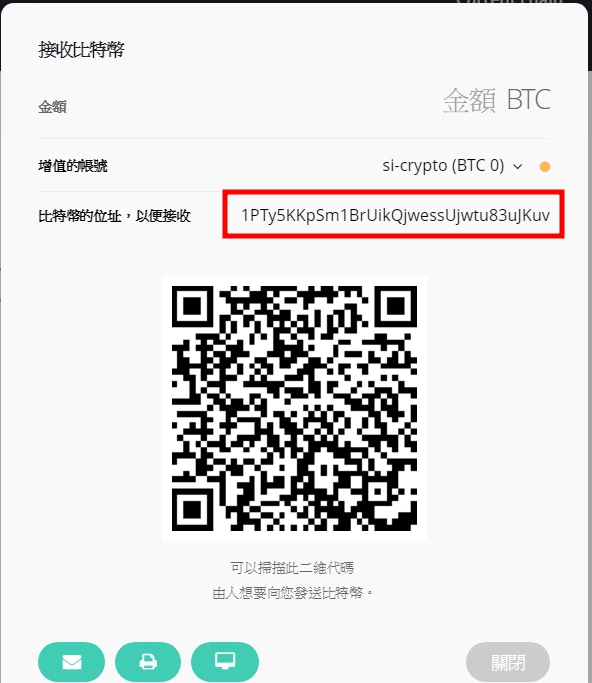
用這邊的話就需要確認錢包地址了,會有一點點那麼的不方便就是了
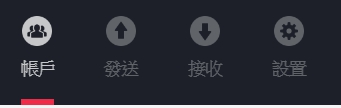
基本上,剩下就沒有甚麼太多需要著墨的地方了!!!
除了你想要設定
查詢區塊鏈的網址
手續費的多寡
單位顯示的方式
這些設定也很好設定,一般人也用不到XD
那我們就來使用BCC BCH的錢包吧
我們可以關掉APP在重新開
或是,直接在錢包裡面切換

按下去之後你就會被傳送到選擇錢包的地方
那我們這次就選擇右邊的 Bitcoin Cash吧
按下去之後跳出一個看不懂的東西
然後你馬上就卡關了 XD
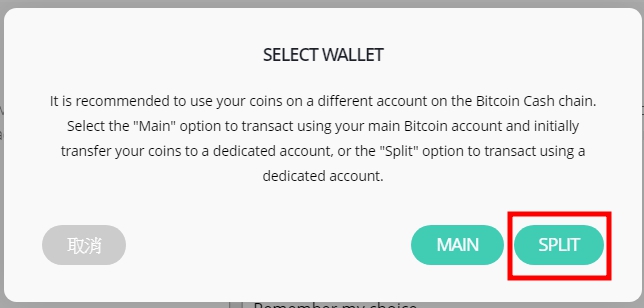
這一段的意思其實就是,因為8/1號的硬分叉所以你本來放在BTC錢包裡的也會同步複製到BCC BCH的錢包
(不知道甚麼是硬分叉….請往這邊走))
為了確保你的資金安全,他建議你先從 “MAIN” (也就是同步複製餘額的錢包)
提領到 SPLIT 這個新創的錢包
所以,以後都是用這個新創的錢包來操作
為了是不要造成我們自己的混淆…..因為MAIN的錢包是會跟你BTC的錢包相同的地址
一個不小心…..你把 BTC送到 BCH….那你就會哭了 =W=
因此
請使用 Split的選項!!!!!!
請使用 Split的選項!!!!!!
請使用 Split的選項!!!!!!
然後你就會到很熟悉的畫面
剩下的部分,就不需要多加著墨啦 =D
以上就是這次的 BTC錢包教學 =D
下一次,我們再來講解 ETH ETC 這個錢包操作的步驟
如果心動了~可以點選下圖購買唷!